MFC入门--对话框实例
建立一个简单地画直线的MFC单文档对话框并实现在对话框里面画直线

建立一个简单地画直线的MFC单文档对话框并实现在对话框里面画直线在MFC单文档应用程序中创建一个对话框窗口并实现在对话框内画直线的过程如下:1.创建MFC单文档应用程序- 在 Visual Studio 中创建一个新的 MFC 单文档应用程序项目。
选择"对话框"作为应用程序类型。
-设置应用程序名称和位置,然后单击"完成"创建项目。
2.设置对话框窗口- 在对话框中添加一个自定义控件。
选择"工具箱"中的"Picture Control"控件,拖动到对话框上。
- 选中图片控件,右键单击并选择"属性"。
更改 ID 为IDC_DRAW_AREA,并将 Border 属性设置为 None。
-拖动控件大小以适应窗口布局,并保存对话框。
3.修改对话框类- 打开对话框类的头文件(例如 CMyDialog.h),添加一个标志变量来跟踪鼠标左键按下的状态:```cppBOOL m_bDrawing;```- 在 CMyDialog.cpp 文件中添加以下消息映射函数:```cppBEGIN_MESSAGE_MAP(CMyDialog, CDialogEx)ON_WM_LBUTTONDOWNON_WM_LBUTTONUPON_WM_MOUSEMOVEEND_MESSAGE_MAP```-在头文件中声明回调函数```cppafx_msg void OnLButtonDown(UINT nFlags, CPoint point);afx_msg void OnLButtonUp(UINT nFlags, CPoint point);afx_msg void OnMouseMove(UINT nFlags, CPoint point);```4.实现画线功能- 在 CMyDialog.cpp 文件中实现 OnLButtonDown 函数,该函数用于开始画线:```cppvoid CMyDialog::OnLButtonDown(UINT nFlags, CPoint point)m_bDrawing = TRUE;CClientDC dc(this);dc.MoveTo(point);}```- 实现 OnLButtonUp 函数,该函数用于结束画线:```cppvoid CMyDialog::OnLButtonUp(UINT nFlags, CPoint point) m_bDrawing = FALSE;}```- 实现 OnMouseMove 函数,该函数用于动态绘制线段:```cppvoid CMyDialog::OnMouseMove(UINT nFlags, CPoint point) if (m_bDrawing)CClientDC dc(this);dc.LineTo(point);}}5.更新对话框消息映射```cppafx_msg void OnPaint(;afx_msg BOOL OnEraseBkgnd(CDC* pDC);```6重写重绘和擦除背景函数- 在 CMyDialog.cpp 文件中添加以下代码来重绘对话框:```cppvoid CMyDialog::OnPaintCPaintDC dc(this); // 用于在对话框上绘制//TODO:在此处添加您的消息处理程序代码}```-添加以下代码来防止对话框背景擦除:```cppBOOL CMyDialog::OnEraseBkgnd(CDC* pDC)return TRUE;}7.运行程序-单击“开始调试”(F5)以运行应用程序。
mfc创建对话框的基本步骤

mfc创建对话框的基本步骤创建MFC对话框的步骤如下:1. 新建MFC项目。
在创建项目时,选择visual c++选项卡,然后选择MFC。
在右侧选择MFC应用程序,并在下方填写项目名称。
2. 选择应用程序类型。
在创建项目的过程中,你需要选择应用程序类型。
你可以选择单文档或基于对话框的应用程序类型。
以基于对话框的应用程序为例。
3. 添加对话框。
右键点击“Resource Files”,然后选择“Add Resource”。
在弹出的对话框中,选择“Dialog”,然后点击“New”。
这将在资源视图中创建一个新的对话框。
4. 给新的对话框重写ID。
右键点击新创建的对话框,选择“属性”,在属性页中修改IDD为所需的ID,例如IDD_EXEC。
5. 为模态对话框添加类。
右键点击选中的对话框,然后选择“添加类”。
在弹出的对话框中,输入类的名称,然后点击“确定”。
这将为对话框创建一个新的类。
6. 添加控件。
在对话框编辑器中,你可以直接从工具箱里拖动控件到对话框上。
例如,你可以拖动按钮控件到对话框上。
7. 添加事件处理程序。
对于每个添加的控件,你都可以为其添加事件处理程序。
你可以通过右键点击控件,然后选择“添加事件处理程序”来添加事件处理程序。
在弹出的对话框中,选择相应的事件(例如单击事件),然后在右侧的代码编辑器中编写事件处理程序。
8. 运行对话框。
在完成对话框的编辑后,你可以运行对话框来测试其功能。
你可以通过点击工具栏上的“启动”按钮或按F5键来启动应用程序。
这些步骤可以帮助你创建一个基本的MFC对话框。
当然,具体的实现方式还需要根据你的需求进行调整和修改。
mfc入门单文档MFC应用程序实例-图文
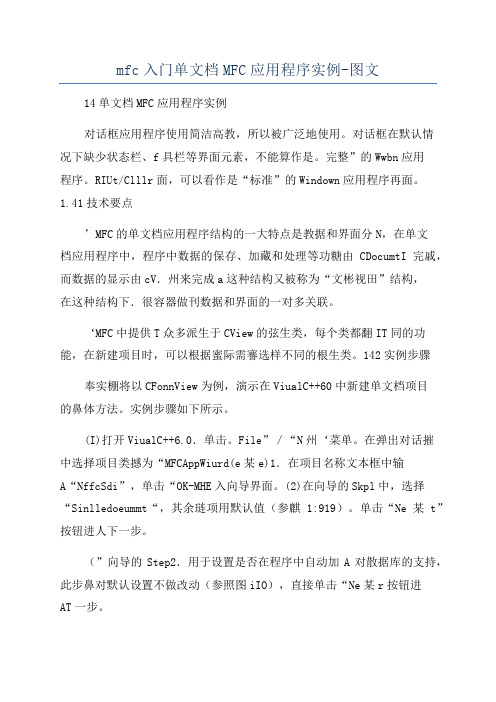
mfc入门单文档MFC应用程序实例-图文14单文档MFC应用程序实例
对话框应用程序使用简洁高教,所以被广泛地使用。
对话框在默认情
况下缺少状态栏、f具栏等界面元素,不能算作是。
完整”的Wwbn应用
程序。
RIUt/Clllr面,可以看作是“标准”的Windown应用程序再面。
1.41技术要点
’MFC的单文档应用程序结构的一大特点是教据和界面分N,在单文
档应用程序中,程序中数据的保存、加藏和处理等功糖由CDocumtI完戚,而数据的显示由cV.州来完成a这种结构又被称为“文彬视田”结构,
在这种结构下.很容器做刊数据和界面的一对多关联。
‘MFC中提供T众多派生于CView的弦生类,每个类都翻IT同的功能,在新建项目时,可以根据蜜际需謇选样不同的根生类。
142实例步骤奉实棚将以CFonnView为例,演示在ViualC++60中新建单文档项目
的鼻体方法。
实例步骤如下所示。
(I)打开ViualC++6.0.单击。
File”/“N州‘菜单。
在弹出对话摧
中选择项目类撼为“MFCAppWiurd(e某e)1.在项目名称文本框中输
A“NffcSdi”,单击“OK-MHE入向导界面。
(2)在向导的Skpl中,选择“Sinlledoeummt“,其余琏项用默认值(参麒1:919)。
单击“Ne某t”按钮进人下一步。
(”向导的Step2.用于设置是否在程序中自动加A对散据库的支持,此步鼻对默认设置不做改动(参照图iIO),直接单击“Ne某r按钮进
AT一步。
MFC对话框与对话框之间的参数传递实例
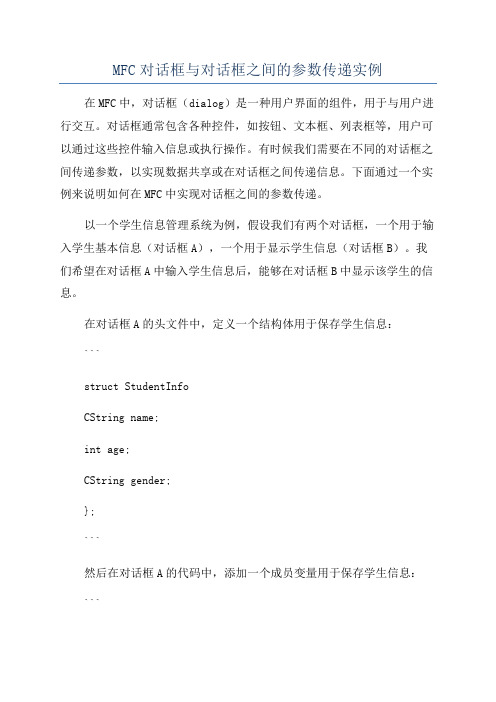
MFC对话框与对话框之间的参数传递实例在MFC中,对话框(dialog)是一种用户界面的组件,用于与用户进行交互。
对话框通常包含各种控件,如按钮、文本框、列表框等,用户可以通过这些控件输入信息或执行操作。
有时候我们需要在不同的对话框之间传递参数,以实现数据共享或在对话框之间传递信息。
下面通过一个实例来说明如何在MFC中实现对话框之间的参数传递。
以一个学生信息管理系统为例,假设我们有两个对话框,一个用于输入学生基本信息(对话框A),一个用于显示学生信息(对话框B)。
我们希望在对话框A中输入学生信息后,能够在对话框B中显示该学生的信息。
在对话框A的头文件中,定义一个结构体用于保存学生信息:```struct StudentInfoCString name;int age;CString gender;};```然后在对话框A的代码中,添加一个成员变量用于保存学生信息:```StudentInfo m_studentInfo;``````m_ = "";m_studentInfo.age = 0;m_studentInfo.gender = "";GetDlgItem(IDC_EDIT_NAME)->SetWindowText(m_);GetDlgItem(IDC_EDIT_AGE)->SetWindowText(m_studentInfo.age);GetDlgItem(IDC_EDIT_GENDER)->SetWindowText(m_studentInfo.gender);```在对话框A的代码中,添加一个按钮的响应函数OnOK(,在此函数中将学生信息传递给对话框B:```void CDialogA::OnOKGetDlgItem(IDC_EDIT_NAME)->GetWindowText(m_);GetDlgItem(IDC_EDIT_AGE)->GetWindowText(m_studentInfo.age);GetDlgItem(IDC_EDIT_GENDER)->GetWindowText(m_studentInfo.gender);CDialogB dlgB;dlgB.SetStudentInfo(m_studentInfo); // 将学生信息传递给对话框BdlgB.DoModal(; // 打开对话框BCDialog::OnOK(;```在对话框B的头文件中,添加一个成员变量用于保存学生信息:```StudentInfo m_studentInfo;```在对话框B的头文件中,添加一个函数用于接收学生信息```void CDialogA::SetStudentInfo(const StudentInfo& studentInfo) m_studentInfo = studentInfo;GetDlgItem(IDC_STATIC_NAME)->SetWindowText(m_);GetDlgItem(IDC_STATIC_AGE)->SetWindowText(m_studentInfo.age);GetDlgItem(IDC_STATIC_GENDER)->SetWindowText(m_studentInfo.gender);```通过以上代码,我们实现了在对话框A中输入学生信息后,在对话框B中显示该学生的信息。
mfc对话框基础要点

第五章对话框对话框是一种用户界面,它的主要功能是输出信息和接收用户的输入。
对话框与控件是密不可分的,在每个对话框内一般都有一些控件,对话框依靠这些控件与用户进行交互。
一个典型的对话框例子是选择了File-Open命令后弹出的文件对话框。
5.1对话框和控件的基本概念5.1.1对话框的基本概念对话框(Dialog)实际上是一个窗口。
在MFC中,对话框的功能被封装在了CDialog类中,CDialog类是CWnd类的派生类。
对话框分为模态对话框和非模态对话框两种。
大部分读者都会有这样的经历,当你通过File-Open命令打开一个文件对话框后,再用鼠标去选择菜单将只会发出嘟嘟声,这是因为文件对话框是一个模态对话框。
模态对话框垄断了用户的输入,当一个模态对话框打开时,用户只能与该对话框进行交互,而其它用户界面对象收不到输入信息。
我们平时所遇到的大部分对话框都是模态对话框。
非模态对话框的典型例子是Windows95提供的写字板程序中的搜索对话框,搜索对话框不垄断用户的输入,打开搜索对话框后,仍可与其它用户界面对象进行交互,用户可以一边搜索,一边修改文章,这样就大大方便了使用。
本节主要介绍模态对话框,在第四节将介绍非模态对话框。
从MFC编程的角度来看,一个对话框由两部分组成:1.对话框模板资源。
对话框模板用于指定对话框的控件及其分布,Windows根据对话框模板来创建并显示对话框。
2.对话框类。
对话框类用来实现对话框的功能,由于对话框行使的功能各不相同,因此一般需要从CDialog类派生一个新类,以完成特定的功能。
5.1.2控件的基本概念图5.1对话框中的控件控件(Control)是独立的小部件,在对话框与用户的交互过程中,控件担任着主要角色。
控件的种类较多,图5.1显示了对话框中的一些基本的控件。
MFC的控件类封装了控件的功能,表5.1介绍了一些常用的控件及其对应的控件类。
表5.1控件实际上都是窗口,所有的控件类都是CWnd类的派生类。
打开文件的MFC对话框应用程序

打开文件操作步骤:1.新建MFC AppWizard [exe] 基本对话框,项目名mfc2.删除对话框模板中原有的“确定”按钮和内容为“TODO: 在这里设置对话控制。
”的StaticText控件。
添加一个按钮(BUTTON),鼠标右键单击该控件,在弹出的下拉菜单中选“属性”,打开属性对话框,将控件ID改为“IDOK”;添加一个静态文本(STATIC),将控件ID改为“IDC_MSG”;3.添加一个编辑框控件,调整适当大小,鼠标右键单击该控件边框,在弹出的下拉菜单中打开属性对话框。
将编辑框控件ID改为“IDC_FILE”。
4. 添加成员变量单击View(查看)>ClassWizard(建立类向导)菜单进入ClassWizard,打开Member Variables选项卡,选中编辑框控件IDC_FILE,单击“Add Variable”按钮,设置对应的变量m_file;选中静态文本控件IDC_MSG,单击“Add Variable”按钮,设置对应的变量m_msg;5. 添加消息映射在ClassWizard对话框中打开Messages Maps选项卡,在Object Ids中选择IDOK,在Messages中单击BN_CLIKED,然后单击按钮“Add Function”,在弹出对话框中单击OK按钮:在Member functions中出现消息映射成员函数OnOK。
6. 添加代码在ClassWizard对话框中的Messages Maps选项卡的Member functions选中OnOK,然后单击Edit Code按钮在OnOK函数体中添加代码:char *fname;ifstream infile;UpdateData(TRUE);fname=(LPSTR)(LPCTSTR)m_file;infile.open(fname,ios::in);float x,s=0;int i=0;if(!infile)m_msg="文件不存在!";else{while(!infile.eof()){infile>>x; //读取数据,每行一个数s+=x;i++;}m_msg.Format("%f",s/i); //输出平均值}UpdateData(FALSE);7. 在项目文件夹里用记事本建立一个文本文件,如a.txt,在文件里输入若干数据(实数),每行一个数,保存后关闭该文件。
MFC简单的登录对话框

登录对话框我们利用MFC编写一个简单的登录对话框。
主窗体是单文档界面。
程序运行的时候,先弹出一个简单的登录对话框,输入用户名和密码后主窗体显示出来。
1、开打VC++6.0。
点击文件,新建,点击工程中的MFC AppWizard(exe),在右边选择工程保存的位置,并且为工程取好名字。
2、点击确定后,选择单个文档,你可以一直点击下一步,直到完成,或者在这里直接点击完成即可,完成后界面如下。
3、点击工具栏中的“!”号试着编译运行一次,看是否有问题。
如果没有问题,我们继续。
点击左边的ResourceView,在Dialog上面鼠标右键单击弹出一弹出框,单击Insert Dialog。
4、在右边新增的对话框中,适当改变窗口大小,加入静态文本框和文本编辑框。
输入用户名:。
然后回车同样在下面的第二个静态文本框的属性标题改为:输入密码:。
然后回车。
6、在第一个文本编辑框上右键单击,点击属性,把ID框中的IDC_EDIT1改为容易理解的名字,如:IDC_EDIT_NAME,注意前面的IDC_EDIT最好不要去掉,这样容易见名而知义。
同样,对第二个文本编辑框的属性中的IDC_EDIT2改为:IDC_EDIT_PWD7、在对话框上的任何空白的地方右键单击,点击建立类向导。
然后弹出选择建立Create a new class,点击OK。
这是为这个对话框创建一个新的类。
在Name中,为该对话框类取个名字:CDlg_login。
下面的Base class以及Dialog ID不要随便改动。
然后点击OK。
这样新的类CDlg_login就与本对话框建立起了联系。
8、点击OK后,我们并没有退出建立类向导。
点击member variables。
9、左键双击IDC_EDIT_NAME(或者单击后,点击右边的add variables),为IDC_EDIT_NAME增加一个对应在类中的名字:m_login_name。
其他地方不要改动。
MFC对话框与对话框之间的参数传递实例

MFC对话框与对话框之间的参数传递实例在MFC中,对话框是一种常用的窗口类型,用于显示和接收用户输入。
对话框之间的参数传递是实现不同对话框之间数据交互的一种重要方法。
本文将通过一个实例来演示如何在MFC对话框之间进行参数传递。
首先,我们需要在对话框A的头文件中添加一个成员变量来保存需要传递的文本。
在对话框A的类声明中添加如下代码:```cppCString m_strText;``````cppUpdateData( FALSE ); // 将对话框中的控件值与成员变量关联``````cppCDialogB dlgB; // 创建对话框B的实例dlgB.m_strText = m_strText; // 将对话框A的成员变量值传递给对话框B的成员变量dlgB.DoModal(; // 显示对话框B```注意,我们在创建对话框B的实例之后,直接将对话框A的成员变量值赋给对话框B的成员变量。
这样,当对话框B显示时,对话框B的成员变量就会包含对话框A传递过来的值。
现在,我们来处理对话框B。
同样地,在对话框B的头文件中添加一个成员变量来保存从对话框A传递过来的文本。
在对话框B的类声明中添加如下代码:```cppCString m_strText;```然后,在对话框B的OnInitDialog(函数中,将文本框与成员变量关联起来,并设置文本框的值为成员变量的值。
在OnInitDialog(函数中添加如下代码:```cppUpdateData( FALSE ); // 将对话框中的控件值与成员变量关联```最后,在对话框B的.cpp文件中,我们可以使用m_strText的值进行一些处理。
比如,在OnOK(函数中,我们可以将m_strText的值输出到调试窗口。
在OnOK(函数中添加如下代码:```cppUpdateData( TRUE ); // 将文本框中的文本值与成员变量关联//将文本值输出到调试窗口TRACE( _T( "传递的文本值为:%s\n" ), m_strText );```现在,当我们在对话框A中输入一些文本,然后点击按钮,对话框B 将被创建并显示出来。
创建基于对话框的MFC工程(详细图示)

实例001 如何创建基于对话框的MFC工程《Visual C++开发实战1200例(第I卷)》本书以开发人员在项目开发中经常遇到的问题和必须掌握的技术为中心,介绍了应用Visual C++进行程序开发各个方面的知识和技巧,主要包括编程基础、界面设计、应用程序控制和图形图像。
本节为大家介绍实例001 如何创建基于对话框的MFC工程。
AD:第1章开发环境工程创建开发环境设置与使用程序调试1.1 工程创建实例001 如何创建基于对话框的MFC工程要使用Visual C++开发软件,首先要创建一个工程,而基于对话框的MFC工程则是用户广泛使用的工程。
图1.1将是一个新创建的基于对话框的MFC工程。
本实例将介绍如何创建基于对话框的MFC工程。
(New窗口的Projects选项卡中选择MFC AppWizard[exe](MFC应用程序向导)选项,在Project name文本框中输入创建的工程名"Hello",在Location文本(2)单击OK按钮,弹出MFC AppWizard-Step 1窗口,如图1.3所示。
在MFC AppWizard-Step1窗口中可以指定生成框架的类型。
Single document:生成单文档应用程序框架。
Multiple documents:生成多文档应用程序框架。
Dialog based:生成基于对话框的应用程序框架。
Document/View architecture support:选中该复选框,允许生成文档/视图和非文档/视图结构程序。
(3)本实例选中Dialog based单选按钮,创建一个生成基于对话框的应用程序。
单击Next按钮,弹出MFC AppWizard-Step 2 of 4窗口,如图1.4所示。
MFC AppWizard-Step 2 of 4窗口中的主要选项介绍如下。
About box:生成"关于"对话框。
第8章 MFC对话框

谢谢 Thanks for listening.
- 16 -
void CRegDlg::OnBnClickedOk() {
/*1、访问对话框控件*/ char chPhone[30]; memset(chPhone,0,sizeof(chPhone)); GetDlgItem(IDC_ED_PHONE)->GetWindowTextW((LPTSTR)chPhone,20); GetDlgItem(IDC_ED_PHONE2)->SetWindowTextW((LPTSTR)chPhone); }
- 19 -
标准控件与对话框—对话框数据交换与验证
数据交换:
在对话框类中,MFC自动添加了DoDataExchange()函数,在其中实现对 话框控件数据的交换和验证机制。
void CRegDlg::DoDataExchange(CDataExchange* pDX) {
CDialog::DoDataExchange(pDX); DDX_Text(pDX, IDC_ED_USERNAME, m_edUserName); DDX_Text(pDX, IDC_ED_PHONE, m_edPhone); DDX_Text(pDX, IDC_ED_EMAIL, m_edEmail); }
SetDlgItemText(IDC_ED_PHONE2,(LPTSTR)chPhone);
}
- 17 -
class CRegDlg : public CDialog {
…… char phone[30];//此处是向导添加的变量 }; …… GetDlgItemText(IDC_ED_PHONE,(LPTSTR)phone,20); SetDlgItemText(IDC_ED_PHONE2,(LPTSTR)phone); ……
MFC对话框几个对话框程序例子建立对话框与相应程序相关联

MFC对话框和对话框类几个对话框程序例子建立对话框与相应的程序相关联如何建立对话框与相应的程序相关联:在MFC中,对资源的操作都是建立相关的类来完成的;所以我门先NEW 一个对话框资源然后建立他的类与相应的应用程序相关联就可以;步骤:1 NEW 一个对话框资源2 在资源上选择 Classwarrzd上创建一个新的类(或在资源上双击左键)3 起名字!(注意文件名将会去掉C 例如我门的名字叫 CDaiDlg那么文件名是 DaiDlg);对话框的俩种类型:1 模态对话框(特性:当建立模态对话框时,将不允许用户点击对话框以外的控件后应用程序本身,也就是说当模态对话框建立时应用程序停止运行而只运行对话框,所以模态对话框是可以使用局部变量的定义方法的!)模态对话框是比较方便的一种对话框~建立函数:int CDialog::DoMadol() //注意他是CDialog类成员也就是说想使用先建立一个 CDialog 对象吧如果我门想要在View类中建立一个 CDialog对象不要忘了要在View的Cpp 文件中包含 CDialog.h2 非模态对话框(特性与模态的相反)使用成员函数 BOOL CDialog::Create( UINT nIDTemplate, CWnd* pParentWnd = NULL );nIDTemplate 为对话框的ID号pParentWnd 拥有这个对话框的对象指针,如果是NULL 为默认的主应用窗口也就是 Frame应用窗口注意如果我门在使用Create创建非模态对话框时要调用一个函数来显示这个对话框CWnd::ShowWindow(SW_SHOW);不仅这样非模态对话框时不能是局部变量!完整代码: CDialog dlg;dlg.Create(ID,this);dlg.ShowWindow(SW_SHOW):对ShowWindow的发现: ShowWindow是CWnd的成员函数是改变窗口的显示属性(包括Hide Show等)ShowWindow这一函数是改变属性同样在创建一个窗口时(窗口包括很多,CButton也是一个窗口!)可以直接给他赋予属性 WS_VISIBLE (可见的)等属性也可以解决改变窗口之后更新窗口的问题显示出新窗口的问题~!对于俩种对话框的销毁;模态对话框中OnOK的成员函数中有对模态对话框的 EndDialog();来销毁而非模态的对话框时 OnOK不能销毁对话框而我门需要对OnOK函数进行覆盖调用DestryWindow;做一个对话框的小程序,在对话框上动态增加一个按钮:在这要强调一下动态的增加某种资源是需要把资源对象声明成类的成员这样才可以(不然被析构了建立了也就没有效果了)而资源对象是对象资源是资源只有吧资源和对象联系起来这个的东西才有实际的意义,我门才能对他进行操作,而把资源和对象联系起来有俩个函数 LoadMenu 和CreateMenu (当然有些类是不存在 Load函数的例:Button类) Load函数是将一个已经被我门在资源视图中创建好的东西与对象联系而Create函数是直接创立一个新的东西(而直接创立时我门还需要给他一些这样东西的属性所以使用Create函数时总是件另人讨厌的事情~)更重要的事情是:一个对象只能与一个资源相联系如果你想把这个已与资源联系的对象与另一个资源联系起来那必须先调用DestoryWindow()这个资源然后在做新的联系;静态文本框的操作:刚刚建立的静态文本框是不可以做消息响应的(一般也不需要这么去做)而我门想要去用静态文本框的消息就要改边文本框的 ID (因为一般不给文本框添加消息响应文本框的的ID都是一样的)并且要把属性->样式(Styles)->通告(Notify)打上对号!!几个有用的函数:获得窗口的文本CWnd::int GetWindowText(CString &str);CWnd::int GetWindowText( LPTSTR lpszStringBuf, int nMaxCount ) const; 参数str是放置文本的对象!lpszStringBuf是一个字符串的指针,nMaxCount 到大的最大字符数同样使用 SetWindowText(CString str)SetWindowText(LPCTSTR lpszString);来设置文本获得对话框上控件的指针(控件包括了Button,静态文本等等!)CWnd::CWnd* GetDlgItem( nID )使用ID号来获取控件的指针!从而进行操作!从编辑框得到数据的几种操作1 使用GetDlgItem( nID )->GetWindowText( )然后把字符转换为我门所要的东西(使用 atoi,itoa 的转换函数)这几个函数所要注意的问题使用函数前一定要确定这个函数是对谁操作!对谁操作要获取谁的指针!!GetWindowText(LPTSTR lpszStringBuf, int nMaxCount )这个函数参数lpszStringBuf所要存储的指针 nMaxCount 是最大得到多少个字符~使用代码例子:char str[10];GetDlgItem( nID )->GetWindowText(str,10 );//注意第一个参数使用的是指针aoti itoa 函数介绍:(介绍前的感想,做ACM时看到程序就要将程序分成一个一个功能函数,然后将功能函数做好,从来没有想过使用他人做好的函数,而现在学习了MFC这套教程,养成的第一个习惯就是寻找自己想要的函数在MSDN中,然后再自己编写算是一种偷懒的行为吧,估计在以后的编程中,也要养成先寻找和想要的类模型差不多的类然后在通过继承派生来得到想要的类模型,这可能就是代码重用的本质吧 ~ MS就是一大堆会偷懒的编程员 ~呵呵)double atof( const char *string );int atoi( const char *string );__int64 _atoi64( const char *string );long atol( const char *string );这四个函数不用多说了,要注意的就是参数的问题,不要看参数名字叫 string 就是一个CString 成员而是 char*(指针) 也就是数组的名字返回型是相应转化的数据类型;(这是一个不错的函数)不过要注意他是需要包含头文件Routine Required Header Compatibilityatof <math.h> and <stdlib.h> ANSI, Win 95, Win NTatoi <stdlib.h> ANSI, Win 95,Win NT_atoi64 <stdlib.h> Win 95, Win NTatol <stdlib.h> ANSI, Win 95, Win NT还可以反过来 itoa, ftoa等等做一个介绍char *_itoa( int value, char *string, int radix );value要转换的数char *string 一个buffer 接受转换后的字符串int radix 十进制啊二进制 ...==(还有这里的 atoi 的 a 是ASCII的 A 这就解释了为什么不是ctoi~)2 使用函数GetDlgItemText( nID,LP... ),SetDlgItemText(nID,LP...)(这函数不仅长的象 GetDlgItem 和 GetWindowText 的混合体功能更是相同...又个偷懒的杰作!)int GetDlgItemText( int nID, LPTSTR lpStr, int nMaxCount ) const;int GetDlgItemText( int nID, CString& rString ) const;void SetDlgItemText( int nID, LPCTSTR lpszString ); 使用也是一样的!比那个能方便点~!3 又一个混合体函数 GetDlgItemInt();; SetDlgItemInt()在2的基础上来atoi都不用了!UINT CWnd:: GetDlgItemInt( int nID, BOOL* lpTrans = NULL, BOOL bSigned = TRUE ) const;nID ID号lpTrans 如果NULL 那么不会给出错误的提示bSigned 是否是有符号的数字(就是是否去转化符号“-”) TRUE就是有符号啦!!void SetDlgItemInt( int nID, UINT nValue, BOOL bSigned = TRUE ); nValue 是你想要在DlgItem输出的数字;4 使用资源来关联变量的方式来控制数据交换(这才是重点,因为他不只提供了对数据错误的提示功能还增加了控件与资源的联系当然我门需要了解框架所带给我门的东西;)在控件上使用ClassWarrzd 选择第2个选项卡!(Member Variables)对相应的 ID 号进行资源与数据的联系:观察一下ClassWarrzd给我门在代码里家了些什么:1 在头文件中加了// Dialog Data//{{AFX_DATA(CTextDlg)enum { IDD = IDD_DIALOG1 };int m_num1;int m_num2;int m_num3;//}}AFX_DATA这是数据交换的宏2 在构造函数里给这几个成员变量初始化://{{AFX_DATA_INIT(CTextDlg)m_num1 = 0;m_num2 = 0;m_num3 = 0;//}}AFX_DATA_INIT3 在void CTextDlg::DoDataExchange(CDataExchange* pDX)函数中增加了数据交换声明{CDialog::DoDataExchange(pDX);//{{AFX_DATA_MAP(CTextDlg)DDX_Text(pDX, IDC_EDIT1, m_num1);DDX_Text(pDX, IDC_EDIT2, m_num2);DDX_Text(pDX, IDC_EDIT3, m_num3);//}}AFX_DATA_MAP}对与 void CTextDlg::DoDataExchange(CDataExchange* pDX) 的使用用来数据交换!!这个函数是被框架调用,用来交换和验证数据的函数!这个函数从来不被直接掉用而是通过调用UpdateData()函数来调用这个函数来交换和验证数据的(这句的意思是DoDataExchange 接口是不对我门开放的我门想要掉用 DoDataExchange这个函数必须用UpdateData()来间接调用)BOOL UpdateData( BOOL bSaveAndValidate = TRUE );介绍:参数问题:bSaveAndValidate=TRUE 时数据开始交换(也就是说我门对该变量的操作是生效的)而当他是 FALSE 时数据不再交换而是初始化这个函数(也就是把这个变量的操作失效不过可以在屏幕上进行显示!)通过改变这个参数的值我门可以控制数据的交换或是数据的显示~这是很重要的;!错误的数字使得我门的操作成为无效;~还要说的一点是当创建的是模态对话框时(DoModal)时系统会自动把这个参数变成 FALSE 也就是说我门初始时是不能改变变量的例子代码: UpdateData();m_num3=m_num1+m_num2;UpdateData(FALSE);//我门也可以让控件关联一个控件变量然后在调用他的成员函数进行操作(教程里有讲不过觉得有些多余,也许在其他类型的程序中可能要有用,注意这种方法ClassWarrzd的使用方法)函数 SendMessage( );(注意是SendMessage 而不是SetMessage)是一个发送消息的函数使用....不详,查查SDK API什么的吧~ 功能很强大static LRESULT SendMessage( HWND hWnd, UINT message, WPARAM wParam, LPARAM lParam )关于SendMessage()函数的说明发送一个响应的消息message,然后用wParam,lParam来接受我门想要的东西(当然这个要取决于我门发的是什么消息现在已知的消息是:WM_SETTEXT,WM_GETTEXT去MSDN 看看)而SendMessage 在API 和 MFC 中都有要注意是谁调用他的原始问题;SendMessage()的变种(向对话框中的子控件发送消息):LRESULT SendDlgItemMessage( int nID, UINT message, WPARAM wParam = 0, LPARAM lParam = 0 ); 用法基本相同对于获取编辑框复选的操作:向编辑框发送一个 EM_GETSEL (同样也是 EM_SETSEL) 要使用SendMessage()来发送//还要注意的是我门已经把复选设置好了有的时候也是看不见效果的,因为我门在操作时点击了按钮或者其他的操作使得焦点没有在我门所设置那个Item上所以我门是看不见结果的我门还要增加一个操作是用函数改变焦点:CWnd* CWnd::SetFocus( );没有参数返回值是以前那个带有焦点的指针;(对与复选最常用的是复选所有的东西,这样我门要把 SendMessage 的wParam =0,lParam =-1)总结:怎么样改变对话框的大小用来增加新的功能?对话框的矩形坐标可以利用一个图形控件和 SetWindowPos 来改变先要知道对话框的矩形坐标通过控件得到(GetWindowRect())矩形坐标 ...这样我门就能知道需要改变什么矩形坐标了void GetWindowRect( LPRECT lpRect ) const; 函数参数 lpRect 用来储存矩形坐标BOOL SetWindowPos( const CWnd* pWndInsertAfter, int x, int y, int cx, int cy, UINT nFlags ); 本来是用来改变Window Z-order 的(什么是 Z-order简单说就是显示窗口的顺序)在 79 710 俩课中使用的SDK 函数不再介绍(因为不明白!!)使用default按钮的特性来增加对话框对回车(0x0d)按键响应的操作我门用一个设置输入焦点随回车变化的例子来说明;因为在重载OnOK函数时 OnOK还是会调用基类的 OnOK函数(OnOK函数会自动关闭对话框)而我门不希望我门在输入回车时关闭对话框所以我门将它转化为注释!然后使用函数获取当前焦点的句并 Wnd* GetFocus( )来选择GetNextWindow(UINT nFlag = GW_HWNDNEXT )然后在使用SetFocus( );完整代码:(在Dialog中的 OnOK 函数中)GetFocus()->GetNextWindow()->SetFocus();这个代码逻辑上是可以的,不过执行起来会发生错误,如果一直回车下去回造成程序崩溃;(哪有那么都 GetNext呀?)我门要使用Tab功能的函数来完成这个功能就不会出错了~CWnd* GetNextDlgTabItem( CWnd* pWndCtl, BOOL bPrevious = FALSE ) const;pWndCtl开始时的窗口bPrevious = FALSE 向下走;如何查看 Tab 顺序:布局(layout)-> Tab顺序(Tab Order)OK按钮不管存在不存在都会执行 OnOK函数他的ID 号是IDOK(不是ID_OK 哦)孙鑫MFC教程笔记(菜单.对话框)2007-08-11 20:03对话框先要对消息的传送进行分析:消息分为三类标准消息,命令消息,通告消息;标准消息:是除WM_COMMAND以外的所有以WM_开头的消息(WM_Char,WM_Move 等)命令消息:WM_COMMAND 包括了来自菜单、加速键或工具栏按钮的消息。
MFC实验二 对话框程序设计

实验二对话框程序设计(一) 实验目的:1 学习如何创建对话框程序,并想其中添加控件。
2 学习如何使用对话框来打开和保存文件。
3 学习创建消息对话框。
在Windows程序中,对话框是最重要的显示信息和取得用户数据的单元;一个应用程序可以拥有几个对话框,这些对话框从用户那里接受特定类型的信息;可以使用资源编辑器创建对话框资源,向其中添加控件,调整对话框的布局,使对话框更加便于使用。
(二) 实验内容:应用实例创建一个基于对话框的应用程序,并添加文件菜单,用来打开和保存文件;建立消息对话框,用来提醒用户在退出前保存文件;同时建立一个属性页对话框,掌握其基本用法。
(三) 实验步骤:实验一:创建简单的对话框应用程序1.使用AppWizard创建一个基于对话框类型的程序Prog01。
在AppWizard的第一页选择“Dialog based” ,生成标准对话框模板。
2.可以设置对话框的属性,右键单击整个对话框的背景,选择“Properties”项,在弹出的对话框中修改此对话框ID为:IDD_PROG01_DIALOG,标题为:“简单计算器”。
当对话框资源完成以后,选择ctrl+w,打开ClassWizard,已经有一个类Prog01Dlg与新的对话框相联系。
3.在控件工作栏点击要添加的空间图标,选择所需的控件。
一共要添加三个静态文本框、三个编辑框、五个命令按钮。
可以改变空间的大小、位置、对齐方式等等。
4.添加控件结束后,设置各个控件的属性。
右键需要设置属性的控件,在弹出的菜单中选择Prperties,或选中控件按回车键。
各个控件的属性设置如下图。
下表列出了本题中所有控件的属性设置以及添加的成员变量:5.为控件添加相对应的成员变量。
执行xiew-class wizard命令或者Ctrl+w,选择member variables ,可以在对话框类中为控件添加关联的成员变量和删除变量。
以第一个编辑框为例,成员变量名为m_floatFirstNum,float型。
VS2010MFC编程入门之十(对话框:设置对话框控件的Tab顺序)

前面几节鸡啄米为大家演示了加法计算器程序完整的编写过程,本节主要讲对话框上控件的Tab顺序如何调整。
上一讲为“计算”按钮添加了消息处理函数后,加法计算器已经能够进行浮点数的加法运算。
但是还有个遗留的小问题,就是对话框控件的Tab顺序问题。
运行加法计算器程序,显示对话框后不进行任何操作,直接按回车,可以看到对话框退出了。
这是因为“退出”按钮是Tab顺序为1的控件,也就是第一个接受用户输入的控件。
但是按照我们的输入习惯,应该是被加数的编辑框首先接受用户输入,然后是加数编辑框,再接下来是“计算”按钮,最后才是“退出”按钮。
我们先来直观的看看各个控件的Tab顺序吧。
打开“Resource View”视图,然后在资源中找到对话框IDD_ADDITION_DIALOG,双击ID后中间客户区域出现其模板视图。
在主菜单中选择“Format”->"Tab Order",或者按快捷键Ctrl+D,对话框模板上就会显示各个控件的Tab顺序数字。
如下图:上图中每个控件左上角都有一个数字,这就是它的Tab响应顺序。
对话框刚打开时输入焦点就在Tab顺序为1的“退出”按钮上,不做任何操作按下Tab键,输入焦点就会转移到Tab顺序为2的“被加数”静态文本框上,但是因为静态文本框不接受任何输入,所以输入焦点继续自动转移到Tab顺序为3的被加数编辑框,再按Tab键,输入焦点又会转移到T ab顺序为4的“加数”静态文本框上,同样由于它是静态文本框,输入焦点不停留继续转移到加数编辑框,后面的控件同理。
我们认为这个顺序不合理,那怎么修改呢?很简单,从自己认为Tab顺序应该为1的控件开始依次单击,随着单击的完成,各控件的Tab响应顺序也按我们的想法设置好了。
例如,此例中我们可以依次单击被加数编辑框、“被加数”静态文本框、加数编辑框、“加数”静态文本框、和编辑框、“和”静态文本框、“计算”按钮和“退出”按钮。
设置完后如下图:最后按ESC键,确认设置并退出对话框模板的Tab顺序设置状态。
MFC学习小范例(编辑框控件的使用)
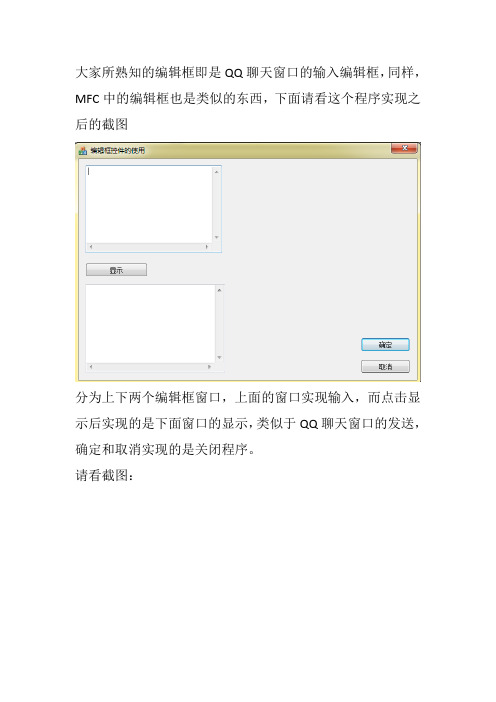
大家所熟知的编辑框即是QQ聊天窗口的输入编辑框,同样,MFC中的编辑框也是类似的东西,下面请看这个程序实现之后的截图分为上下两个编辑框窗口,上面的窗口实现输入,而点击显示后实现的是下面窗口的显示,类似于QQ聊天窗口的发送,确定和取消实现的是关闭程序。
请看截图:第一个截图是我在编辑框中输入一行语句,当然可以实现多行输入,也可以实现汉语的输入,下面的截图是我点击显示之后出现的运行画面。
源代码如下:编辑框控件的使用.cpp// 编辑框控件的使用.cpp : 定义应用程序的类行为。
//#include "stdafx.h"#include "编辑框控件的使用.h"#include "编辑框控件的使用Dlg.h"#ifdef _DEBUG#define new DEBUG_NEW#endif// C编辑框控件的使用AppBEGIN_MESSAGE_MAP(C编辑框控件的使用App, CWinApp) ON_COMMAND(ID_HELP, &CWinApp::OnHelp)END_MESSAGE_MAP()// C编辑框控件的使用App 构造C编辑框控件的使用App::C编辑框控件的使用App(){// TODO: 在此处添加构造代码,// 将所有重要的初始化放置在InitInstance中}// 唯一的一个C编辑框控件的使用App 对象C编辑框控件的使用App theApp;// C编辑框控件的使用App 初始化BOOL C编辑框控件的使用App::InitInstance(){// 如果一个运行在Windows XP 上的应用程序清单指定要// 使用ComCtl32.dll 版本 6 或更高版本来启用可视化方式,//则需要InitCommonControlsEx()。
否则,将无法创建窗口。
INITCOMMONCONTROLSEX InitCtrls;InitCtrls.dwSize = sizeof(InitCtrls);// 将它设置为包括所有要在应用程序中使用的// 公共控件类。
MFC之对话框向主窗体传递消息
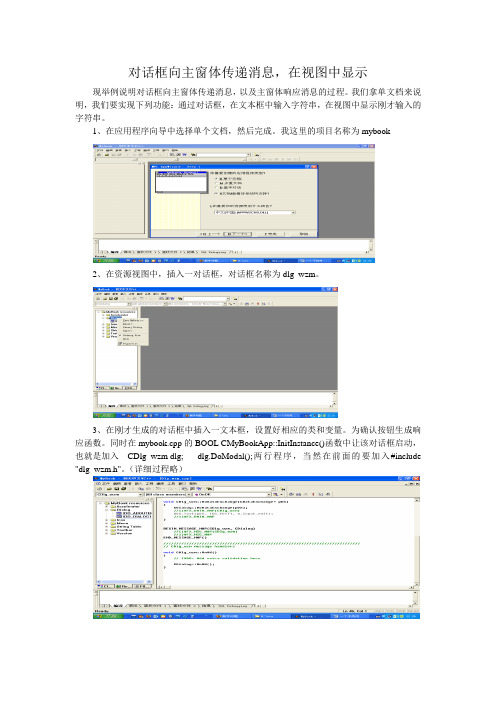
对话框向主窗体传递消息,在视图中显示现举例说明对话框向主窗体传递消息,以及主窗体响应消息的过程。
我们拿单文档来说明,我们要实现下列功能:通过对话框,在文本框中输入字符串,在视图中显示刚才输入的字符串。
1、在应用程序向导中选择单个文档,然后完成。
我这里的项目名称为mybook2、在资源视图中,插入一对话框,对话框名称为dlg_wzm。
3、在刚才生成的对话框中插入一文本框,设置好相应的类和变量。
为确认按钮生成响应函数。
同时在mybook.cpp的BOOL CMyBookApp::InitInstance()函数中让该对话框启动,也就是加入CDlg_wzm dlg; dlg.DoModal();两行程序,当然在前面的要加入#include "dlg_wzm.h"。
(详细过程略)4、下面重点在于点击该对话框的确认按钮向主窗体发送消息。
要现定义一个消息名称。
在stdafx.h文件中加入一行:#define WM_MYMESSAGE WM_USER+1005、在CMainFrame的pulic申明中加入一变量CString wzmstr。
目的是为了保存对话框中的字符串的值。
在对话框的Onok()函数中:void CDlg_wzm::OnOK(){// TODO: Add extra validation herethis->UpdateData(true);CMainFrame* pWnd=(CMainFrame*)AfxGetMainWnd(); //得到父窗体的指针pWnd->wzmstr=this->m_input_edit;ASSERT(pWnd!=NULL);::SendMessage(pWnd->GetSafeHwnd(), WM_MYMESSAGE,0,0); //发送消息//注意WM_MYMESSAGE就是我们前面定义的消息。
//CDialog::OnOK();}6、下面我们看看主窗体怎么接受消息。
MFC 对话框和常用教程
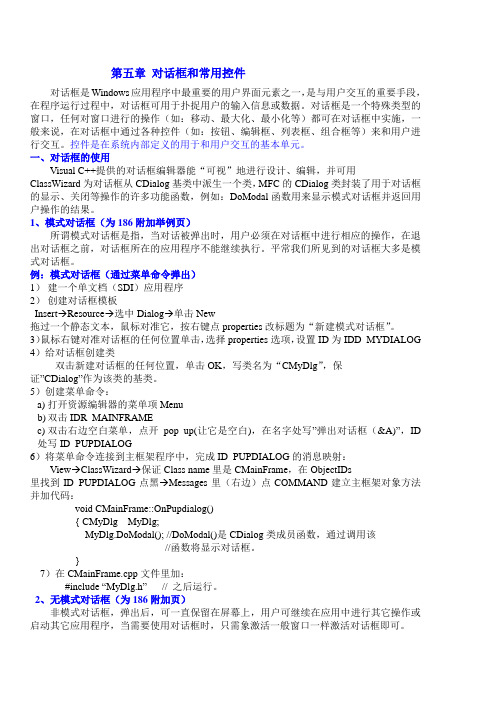
第五章对话框和常用控件对话框是Windows应用程序中最重要的用户界面元素之一,是与用户交互的重要手段,在程序运行过程中,对话框可用于扑捉用户的输入信息或数据。
对话框是一个特殊类型的窗口,任何对窗口进行的操作(如:移动、最大化、最小化等)都可在对话框中实施,一般来说,在对话框中通过各种控件(如:按钮、编辑框、列表框、组合框等)来和用户进行交互。
控件是在系统内部定义的用于和用户交互的基本单元。
一、对话框的使用Visual C++提供的对话框编辑器能“可视”地进行设计、编辑,并可用ClassWizard为对话框从CDialog基类中派生一个类,MFC的CDialog类封装了用于对话框的显示、关闭等操作的许多功能函数,例如:DoModal函数用来显示模式对话框并返回用户操作的结果。
1、模式对话框(为186附加举例页)所谓模式对话框是指,当对话被弹出时,用户必须在对话框中进行相应的操作,在退出对话框之前,对话框所在的应用程序不能继续执行。
平常我们所见到的对话框大多是模式对话框。
例:模式对话框(通过菜单命令弹出)1)建一个单文档(SDI)应用程序2)创建对话框模板Insert→Resource→选中Dialog→单击New拖过一个静态文本,鼠标对准它,按右键点properties改标题为“新建模式对话框”。
3)鼠标右键对准对话框的任何位置单击,选择properties选项,设置ID为IDD_MYDIALOG 4)给对话框创建类双击新建对话框的任何位置,单击OK,写类名为“CMyDlg”,保证”CDialog”作为该类的基类。
5)创建菜单命令:a)打开资源编辑器的菜单项Menub)双击IDR_MAINFRAMEc)双击右边空白菜单,点开pop_up(让它是空白),在名字处写”弹出对话框(&A)”,ID 处写ID_PUPDIALOG6)将菜单命令连接到主框架程序中,完成ID_PUPDIALOG的消息映射:View→ClassWizard→保证Class name里是CMainFrame,在ObjectIDs里找到ID_PUPDIALOG点黑→Messages里(右边)点COMMAND建立主框架对象方法并加代码:void CMainFrame::OnPupdialog(){ CMyDlg MyDlg;MyDlg.DoModal(); //DoModal()是CDialog类成员函数,通过调用该//函数将显示对话框。
mfc对话框使用

mfc对话框使用
MFC对话框是Windows编程中常用的GUI界面,它提供了一种方便快捷的方式来创建和
管理用户界面。
使用MFC对话框,可以轻松地添加控件、处理事件和响应用户操作。
创建MFC对话框的步骤很简单。
打开Visual Studio并创建一个新的MFC应用程序。
然后,选择“对话框”作为应用程序类型,并选择所需的对话框模板。
接下来,可以在对话框中添
加所需的控件,例如按钮、文本框、列表框等。
可以使用MFC框架提供的事件处理程序
来响应用户操作。
MFC对话框的优点在于它的易用性和灵活性。
通过使用MFC对话框,可以快速创建一个
功能完善的用户界面,同时还可以轻松地对其进行自定义和扩展。
MFC框架还提供了许
多有用的功能,例如自动布局、对话框管理和资源管理等。
MFC对话框是一种非常有用的工具,可以帮助Windows程序员快速创建和管理用户界面。
无论是初学者还是经验丰富的开发人员,都可以从MFC对话框的使用中受益。
手工生成(不用向导)MFC对话框应用程序
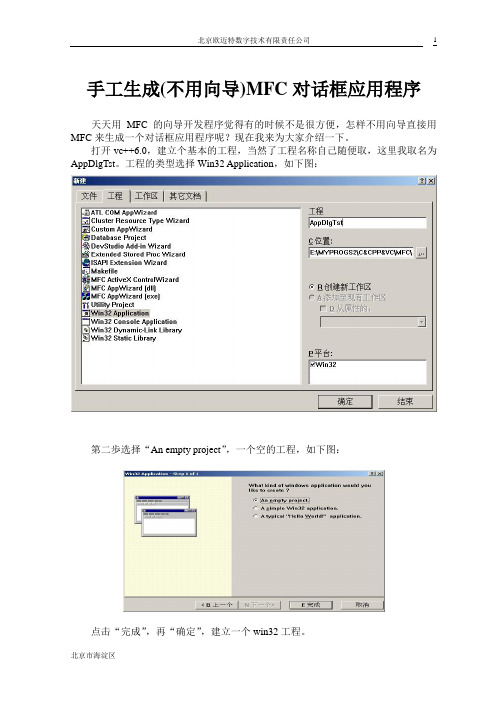
手工生成(不用向导)MFC对话框应用程序天天用MFC的向导开发程序觉得有的时候不是很方便,怎样不用向导直接用MFC来生成一个对话框应用程序呢?现在我来为大家介绍一下。
打开vc++6.0,建立个基本的工程,当然了工程名称自己随便取,这里我取名为AppDlgTst。
工程的类型选择Win32 Application,如下图:第二歩选择“An empty project”,一个空的工程,如下图:点击“完成”,再“确定”,建立一个win32工程。
接下来,给工程添加主程序类。
主菜单(insert->NewClass),打开“New Class”对话框。
新建一个类,Name: CWinAppDlg ,Derived From :CWinApp,as:public。
点击“Change…”按钮,修改类文件的路径,把类文件放到新建的工程目录下。
界面如下:点击“OK”,会出现如下提示框:不用管它,确定。
这是一个基本的应用程序类,就这样建成了。
接下来,我们需要手动添加一个对话框,添加方法如下:依次点击主菜单的“insert”→“resource…”,打开insert resource对话框。
选中“Dialog”,点击“New”按钮,一个对话框就添加到你的工程中了。
如下图:对话框添加了,但工程中相应的资源管理器(ResourceView)还没有出现,无法操作添加的对话框。
关闭工作区,此时系统会提示是否保存资源文件?如下图:点击“是”,保存资源文件为“script.rc”,保存,如下图。
重新打开工程,但左侧的工程管理栏内仍然没有“resourceView”页,怎么办?把刚才保存的资源文件添加到工程即可,操作如下:依次点击主菜单“project”→“add project”→“Files…”,打开“Insert Files into Project”对话框,找到刚才退出工程时保存的资源文件“Script.rc”,选中它,点击“保存”。
- 1、下载文档前请自行甄别文档内容的完整性,平台不提供额外的编辑、内容补充、找答案等附加服务。
- 2、"仅部分预览"的文档,不可在线预览部分如存在完整性等问题,可反馈申请退款(可完整预览的文档不适用该条件!)。
- 3、如文档侵犯您的权益,请联系客服反馈,我们会尽快为您处理(人工客服工作时间:9:00-18:30)。
MFC入门--对话框实例
实例1
目的:设计一个基于对话框的程序,界面上有一个“延迟6秒”的按钮,点击后,程序主窗口在6秒内无法拖动。
关键点:MFC程序入门、线程与进程、消息机制
操作过程:
1-新建项目,选择MFC AppWizard (exe),命名项目为“SingleThread”。
如图:
(注:关于各项目类型的说明,请参见文件“VC功能简介.ppt”的第8页)
2-选择“Dialog based”,点击Finish,仔细观察项目信息。
3-在资源视图内对主对话框添加静态文本:“我的第一个MFC程序”和“演示耗时的单线程”,继而添加一个按钮,按钮现实文字“延迟6秒”,如图:
4-在资源视图内,双击“延时6秒”按钮,为其添加BN_CLICKED消息(按下按钮时发出的消息)的响应函数OnButton1()。
在其中添加代码:
Sleep(6000);
请根据老师对程序的讲解,思考如下问题:
1.类的继承:三个的类(CAboutDlg、CSingleThreadApp、CStringThreadDlg)
的继承轨迹是怎样的?
2.程序的入口在哪里?有没有类似Win32 Application中对于WM_CREATE的
处理?
3.三个类的对象的关系。
4.消息如何映射?
设计一个基于对话框的程序,开始运行后,每两秒弹出一个消息框。
关键点:MFC程序入门;定时器的建立、使用与删除;消息映射
操作过程:
1-新建项目,选择MFC AppWizard (exe),命名项目为“Test”。
2-选择“Dialog based”。
3-在BOOL CTestDlg::OnInitDialog()函数中添加
SetTimer(1,2000,NULL); // 启动定时器
4-通过ClassWizard给对话框添加WM_DESTROY的响应函数。
如图:
在其中添加代码:
KillTimer(1);
5-通过ClassWizard给对话框添加WM_TIMER的响应函数。
在其中添加代码: if(nIDEvent==1)
{
::MessageBox(0,"嘿嘿","你点啊!!",MB_OK);
}
请根据老师对程序的讲解,思考如下问题:
1.MFC下与Win32 Application下定时器的使用有什么不同,又有什么相同之
处?
设计一个基于对话框的程序,通过点击Button,将数据反映到编辑控件上。
关键点:如何将后台数据反映到界面上。
操作过程:
1-新建项目,选择MFC AppWizard (exe),命名项目为“Test”。
2-选择“Dialog based”。
3-在对话框上添加编辑框和按钮。
4-选择菜单中View ClassWizard,查看Member Variables。
为编辑框添加控件变量。
5-双击“Button”按钮,添加消息相应代码如下:
m_Edit1.SetWindowText("你干嘛戳我啊!!");
请根据老师对程序的讲解,思考如下问题:
1.对象m_Edit1的类是什么?其又从何处继承而来?
2.SetWindowText是怎样的一个函数,如何发现其为公有还是私有?
设计一个具有编辑框和“Next”按钮的对话框程序,用户可在编辑框中输入任何文本。
点击“Next”按钮后,弹出一个新的对话框,新对话框上可显示用户在编辑框中输入的文本。
关键点:如何在项目中添加新的类;
如何利用UpdateData()函数来沟通界面与后台数据。
操作过程:
1.创建基于对话框的工程文件和新对话框资源
用Application Wizard创建一个对话框工程文件MyDlg,然后添加对话框资源。
新对话框命名为CNext类。
2.在主对话框上添加编辑框和“Next”按钮。
通过ClassWizard给编辑框添加变量,变量类型是CString,变量名为m_text。
在CNext对话框上添加一编辑框。
通过ClassWizard给该编辑框添加变量,变量类型是CString,变量名为m_text2。
3.在主对话框cpp程序中添加CNext类的头文件。
4.通过ClassWizard给“Next”按钮添加单击消息的响应函数。
在其中添加代码:UpdateData(TRUE);// MFC将数据从控件传递到关联的成员变量
CNext dlg;
dlg.m_text2=m_text;
dlg.DoModal();//DoModal()建立对话框窗口并显示对话框
UpdateData(FALSE);// MFC将数据从成员变量传递到关联的控件
请根据老师对程序的讲解,思考如下问题:
1.课程中,讨论过几种MFC下实现“逻辑/界面”联系的方式?(可以以编辑
框为例)
2.你是否学过VB、Java或者C#,在这些语言下,又是如何实现建立“逻辑/
界面”之间的联系的?。
